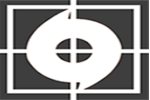安装破解教程
1、在本站下载并解压,双击CADSeeV72-Chs.exe运行安装,如图所示,勾选我接受协议,点击下一步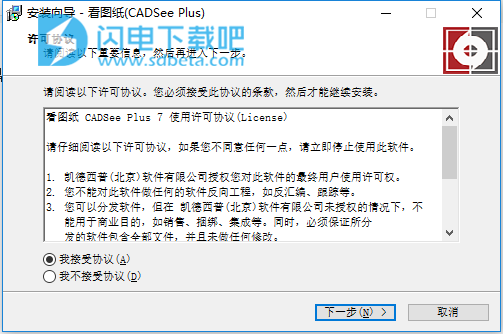
2、点击浏览选择软件安装路径,点击下一步

3、点击安装
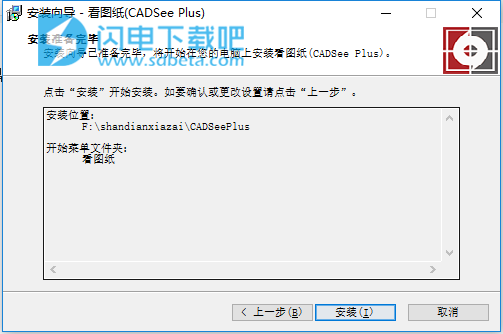
4、安装中,速度非常快,稍等片刻
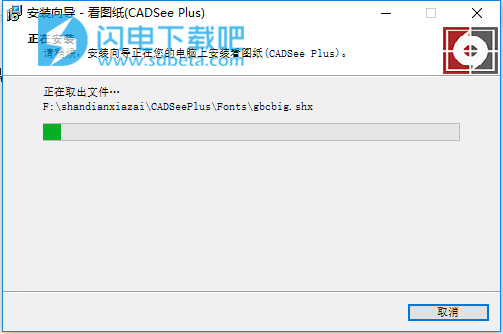
5、安装完成,点击结束退出向导即可
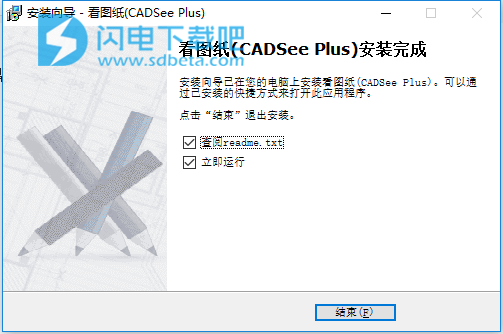
6、软件界面如图所示
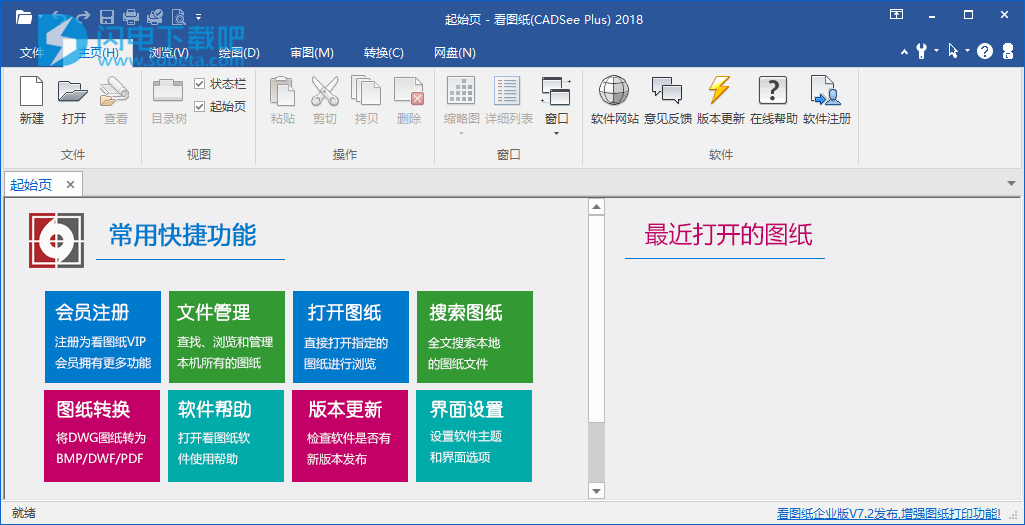
使用帮助
主页
1、主界面
由主菜单、快速工具栏、图纸资源和看图窗口组成,其效果如下图所示:
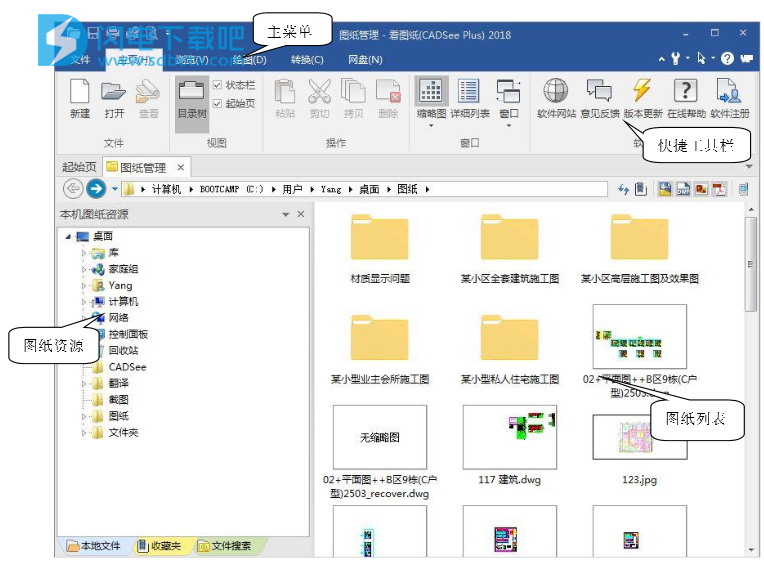
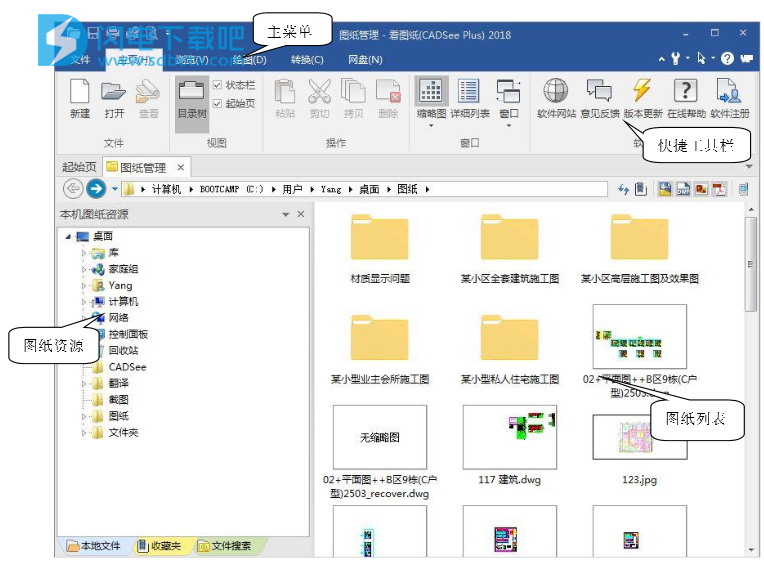
2、主菜单
主菜单功能设置为快捷工具按钮,如下图所示。包括【主页】、【浏览】、【绘图】、【转换】和【网盘】
菜单。


目录树:
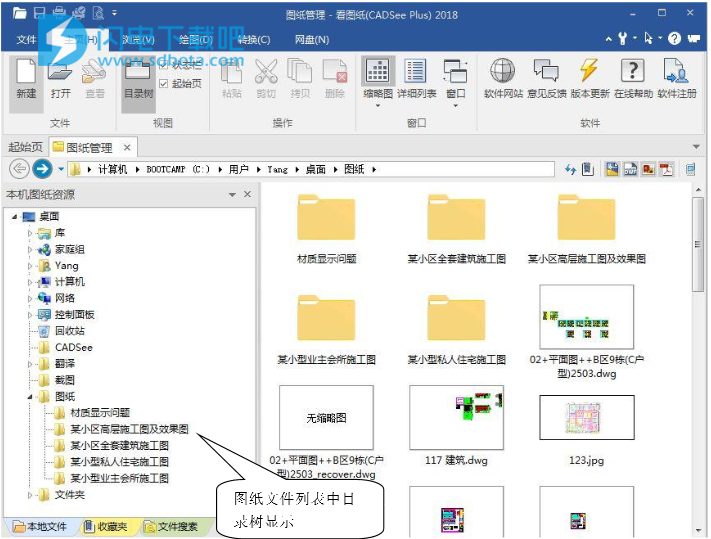
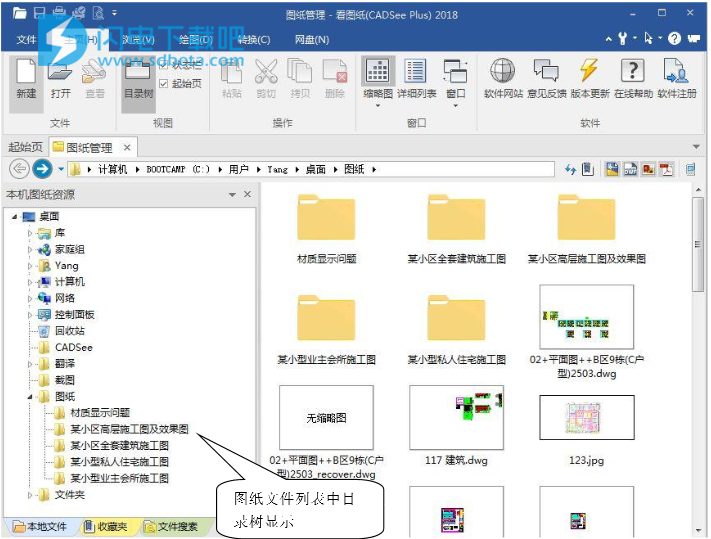
点视图【目录树】图标,显示图纸文件列表目录数
窗囗显示:
包括两种显示方式:
【缩略图方式】:即将DWG、DXF、DGN文件以缩略图方式显示,下图所示:
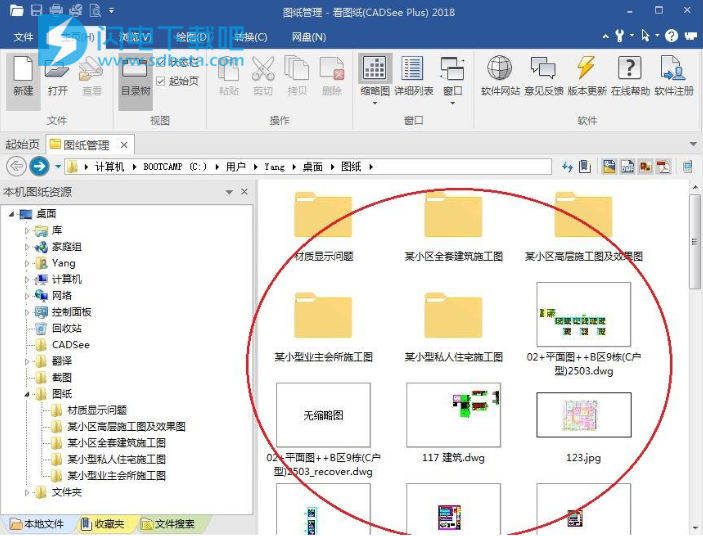
【详细信息方式】:可按文件名称、日期、类型及大小显示图形信息,如下图所示:
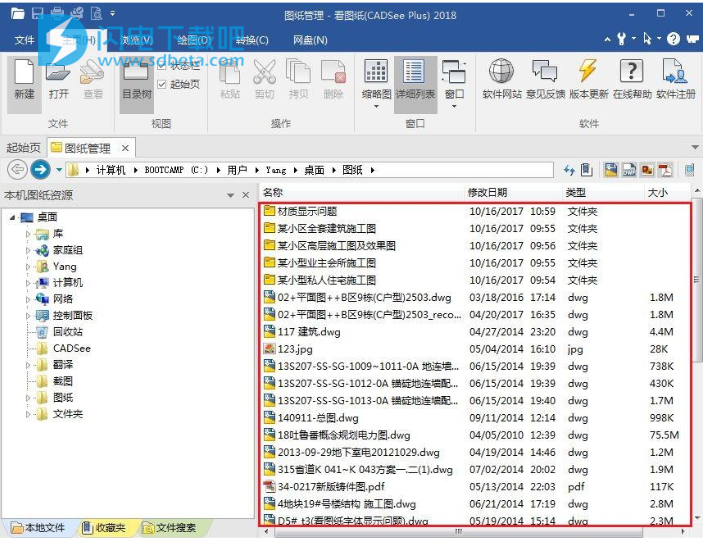
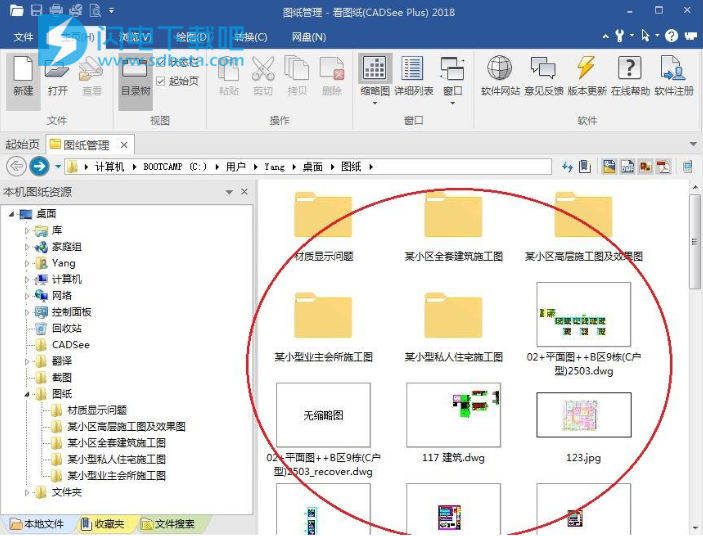
【详细信息方式】:可按文件名称、日期、类型及大小显示图形信息,如下图所示:
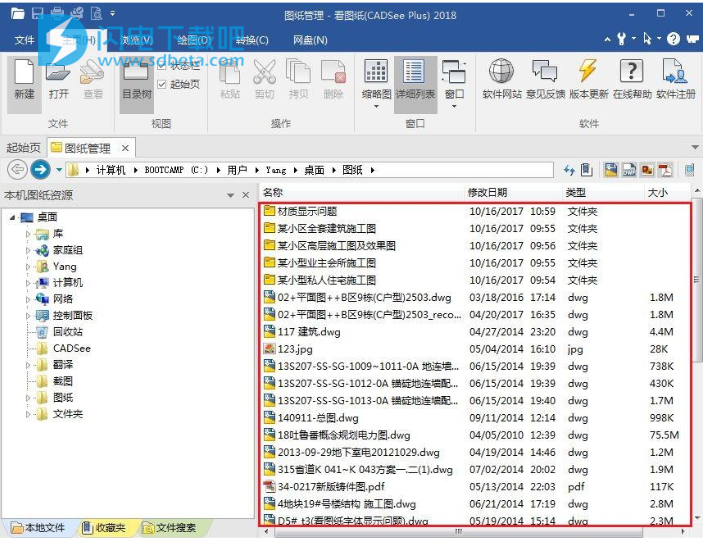
注意:
以下为有关【目录路径】的说明:如下图所示


选择下拉框可以打开历史纪录,在地址栏中敲回车键,可将当前目录记录在列表中。
3、图纸文件资源
可以按照【本地】、【最近】、【收藏】和【搜索】查询图纸,如下图所示:
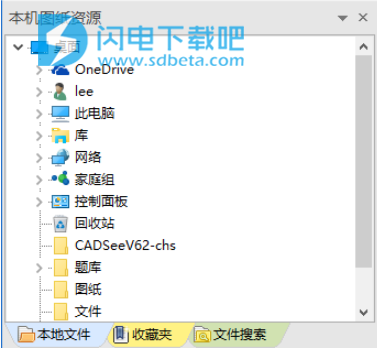
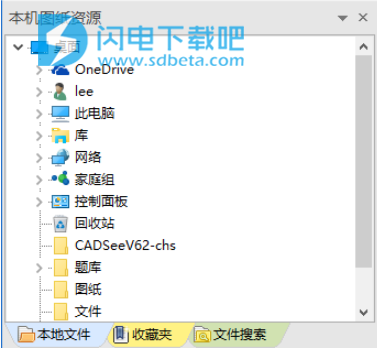
浏览
1、浏览工具
包括【图层管理】、【背景设置】和【捕捉设置】
图层管理:
可新增图层,也可对当前图层进行显示、冻结、锁定、线型等设置,分别点击对应的位置实现相关设置,其效果如下图所示:
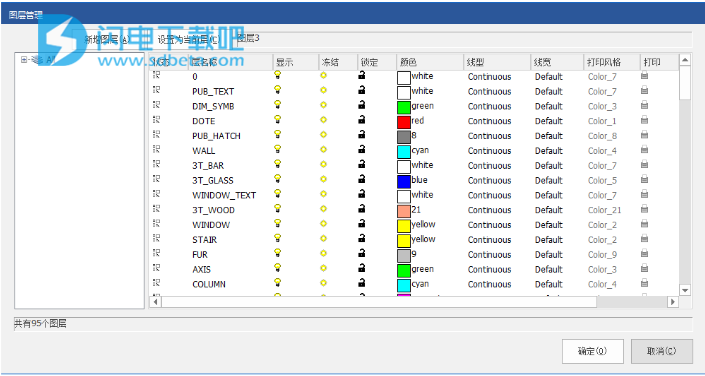
图层管理设置窗口
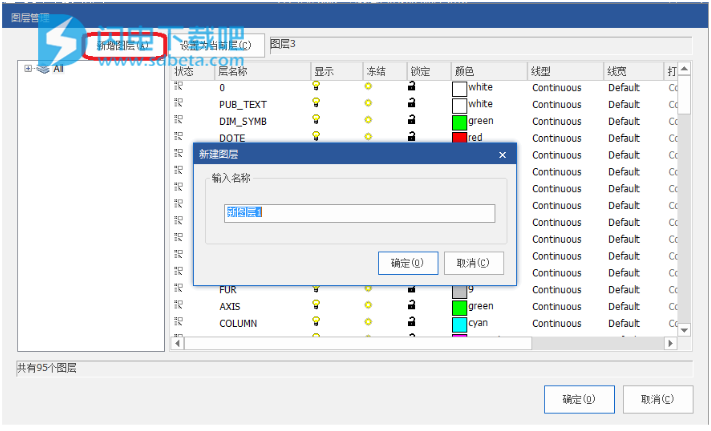
新增图层
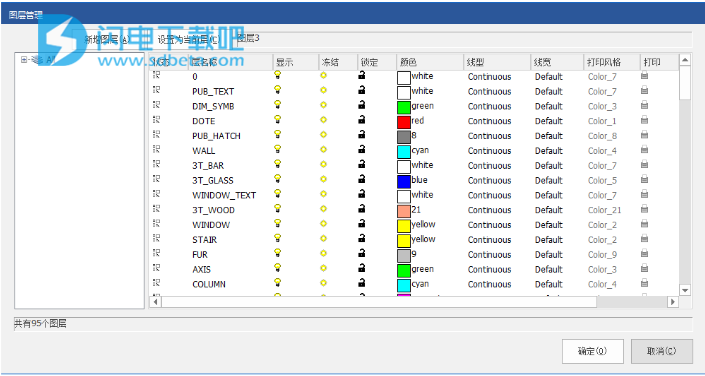
图层管理设置窗口
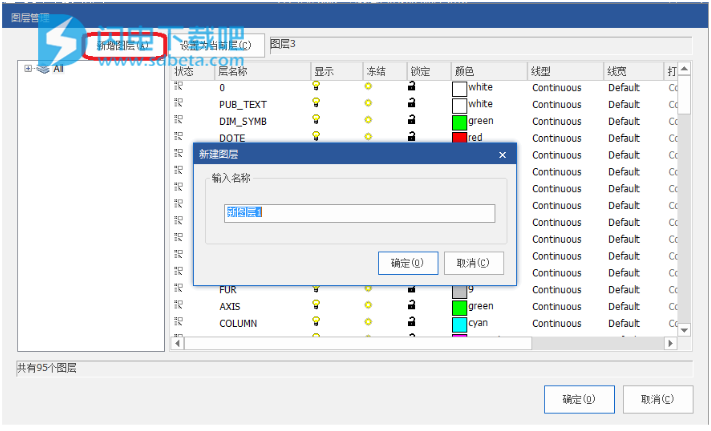
新增图层
背景颜色:
在模型空间(Model)下,点击功能区【设置图形背景颜色】,可实现模型空间背最颜色设置,对布局空间无效。如下图所示:
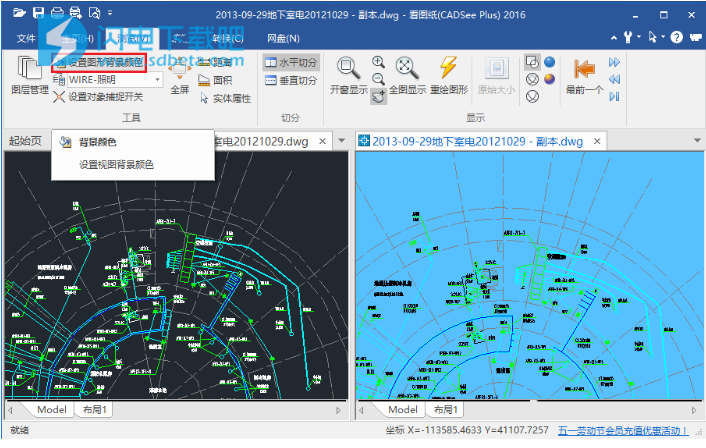
设置不同的图形背景颜色
捕捉设置:
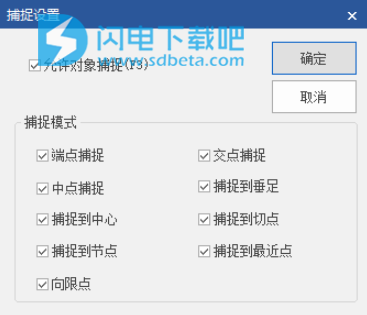
全屏显示
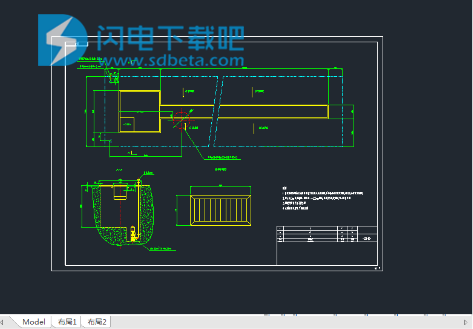
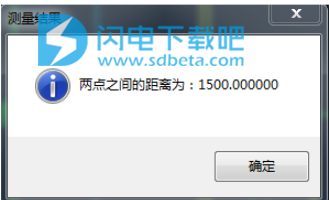

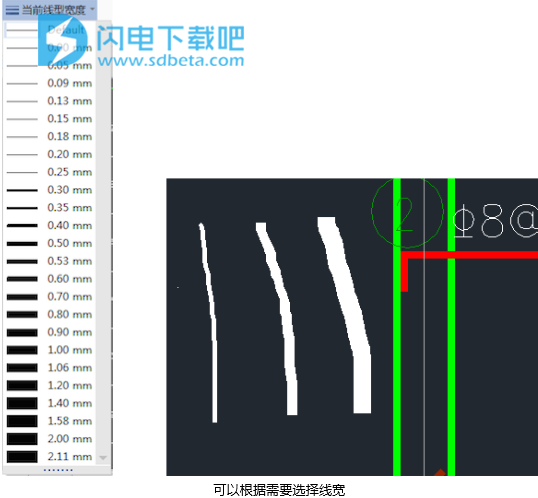
2、实体删除
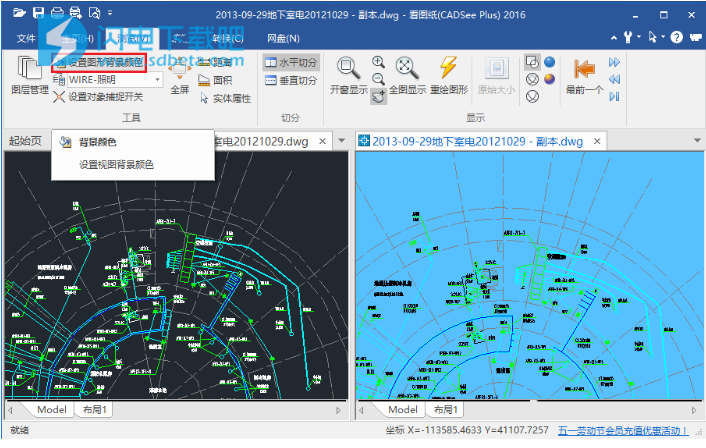
设置不同的图形背景颜色
捕捉设置:
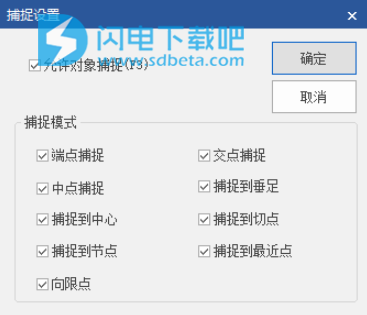
全屏显示
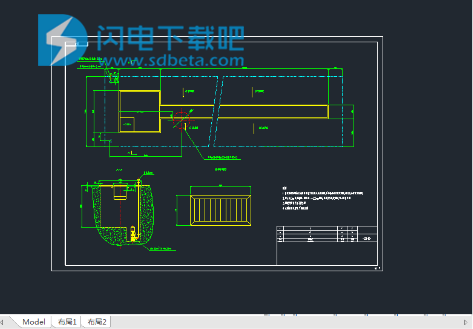
注:按ESC按钮退出全屏模式。
测距离计算两点之间的距离:
(1)用鼠标左键单击需要测量的距离的起始位置。
(2)从起始位置拖动鼠标。
(3)用鼠标左键单击需要测量的距离的终点位置。
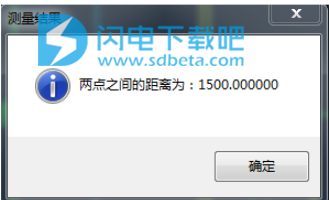
测面积:
计算面积和周长:
(1)用鼠标左键单击需要测呈图形的一个端点。
(2)从这个端点拖动鼠标。
(3)用鼠标左键单击需要测量图形的其他端点。
(4)用鼠标左键双击最后一个端点。测量结果对话框弹出。
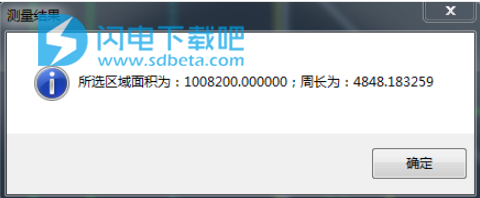
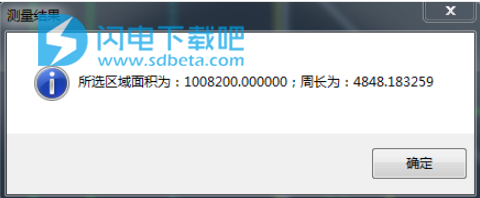
实体属性:
如下图所示,点击【实体属性】按钮,选择需要查看的实体,实体属性窗口从右侧弹出。


查找文字:
如下图所示,点击【查找文字】按钮,输入需要查找的文字,点击查找下一个按钮或取消。
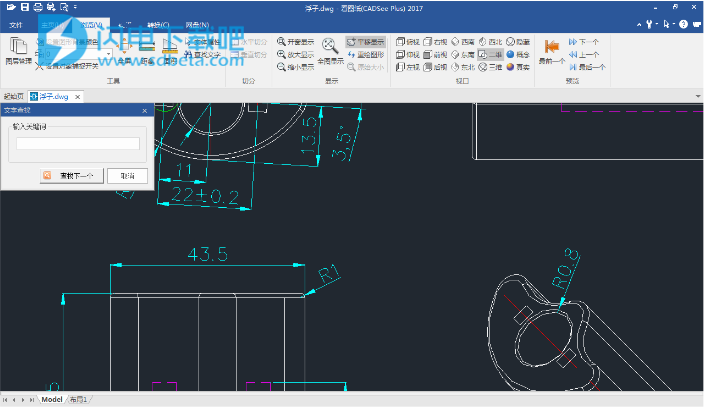
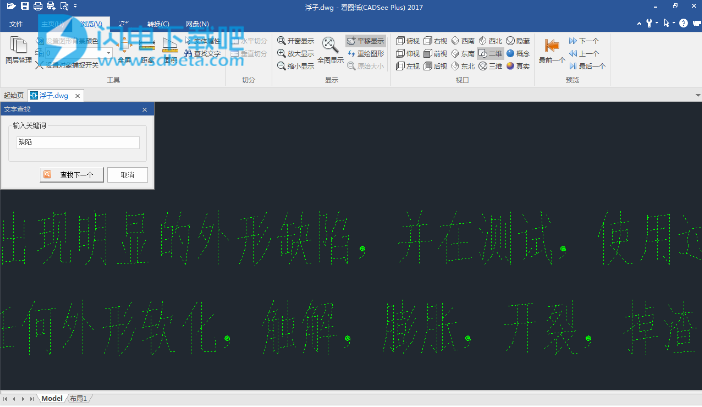
注:关键字段所在文字用虚线显示。
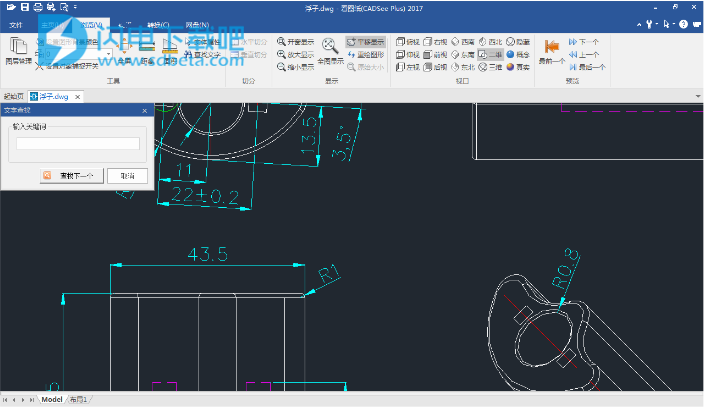
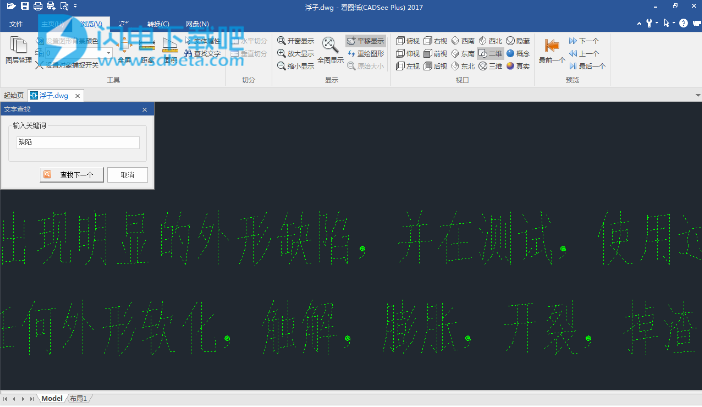
注:关键字段所在文字用虚线显示。
2、切分
如下图所示,点击【水平切分】、【垂直切分】按钮,可对图形浏览窗口进行水平或垂直方向的平分;同时点击【同步浏览】按钮,可对两切分窗口图形同步缩放、平移、全屏显示及开窗显示,且支持鼠标滚轮操作。
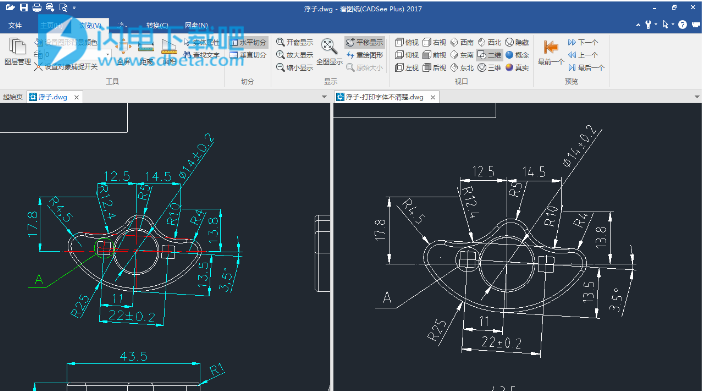
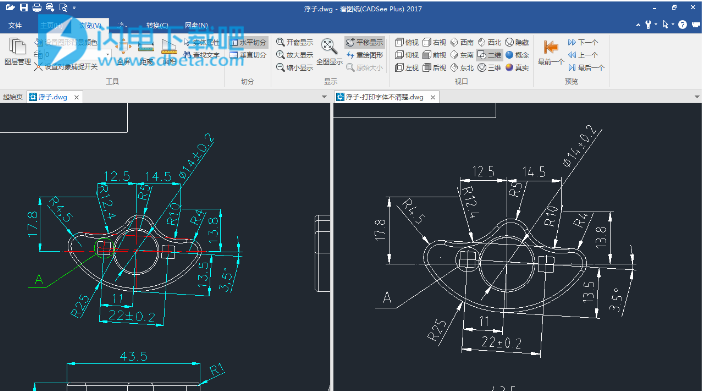
3、显示
图形操作提供了对当前图的【开窗显示】、【放大显示】、【缩小显示】、【全图显示】、【平移视图】和【重绘图形】操作。界面效果如下图:


注意:
令支持鼠标滚轮快速缩放。
4、视口
视口操作提供了对当前图形的【俯视】、【仰视】、【左视】、【右视】、【前视】、【后视】以及【西南】、【东南】、【东北】、【西北】等视角。界面效果如下图:
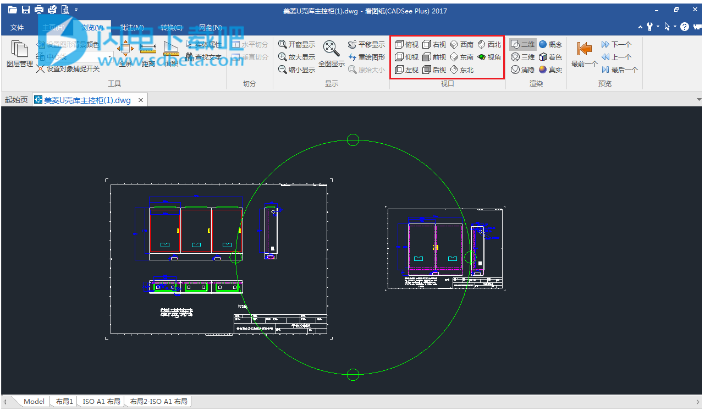
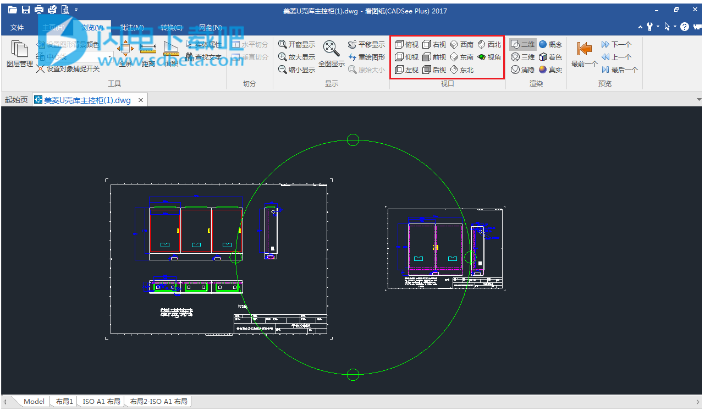
点击【视角】按钮进入视角功能。按住并拖动鼠标左键对当前图形进行任意角度的旋转,按【ESC】退出视角功能。
5、渲染
渲染操作提供了对当前图形的【二维】、【三维】、【消隐】、【概念】、【着色】、【真实】等渲染效果。界面效果如下图:
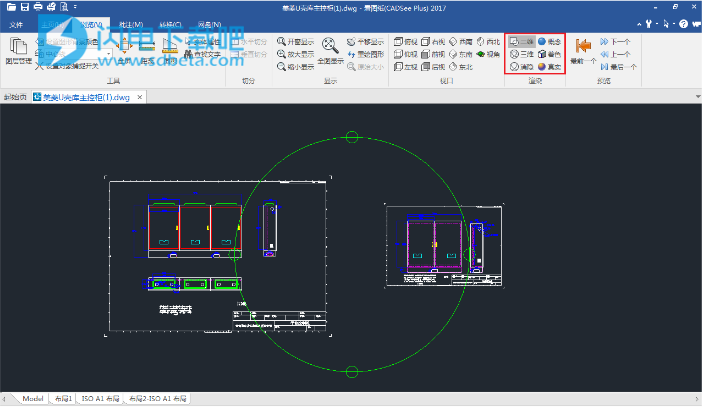
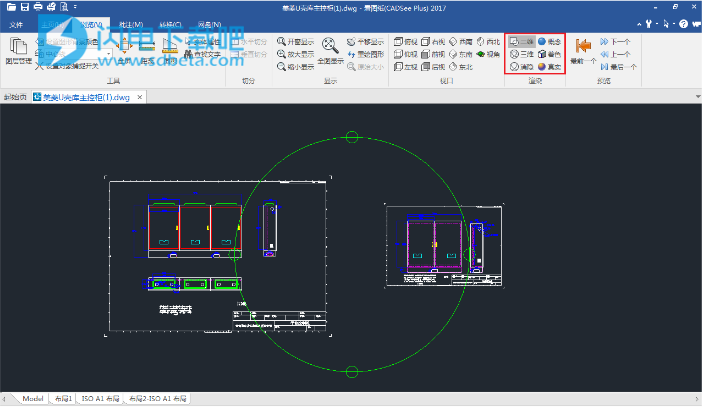
绘图
看图纸图纸绘图功能,包括
(1)【特性】:图层管理,实体颜色线型修改;
(2)【绘图】:增加文字、线段等新实体,可以定义到新图层;
(3)【修改】:对图纸中已原有实体进行修改。
(4)【注释】:增加标注,添加或者修改实体文字。

1、图层管理
对图层管理增加了改变实体颜色和线型宽度功能!
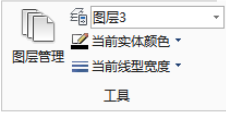
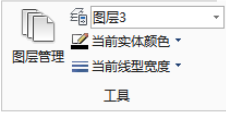
1)点击图层管理可以添加新图层
2)当前实体颜色修改
可根据图层的需要对图层的颜色修改(点击图层管理查到需要修改的图层)
3)当前实体线型度修改点击三当前线型宽度,可更改线的宽度,如下图所示:
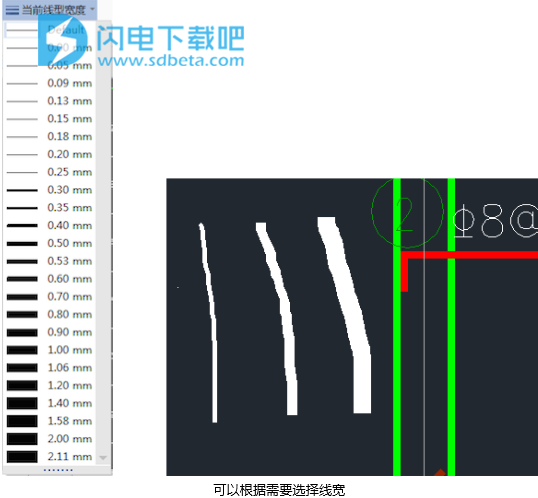
2、实体删除
选择图纸的实体线,然后点击《翻除,进行实体删除,如下图所示:
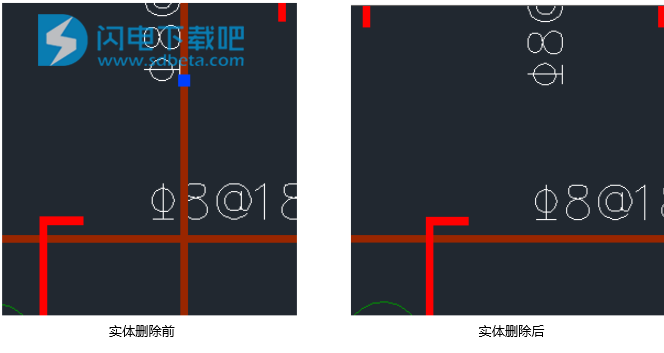
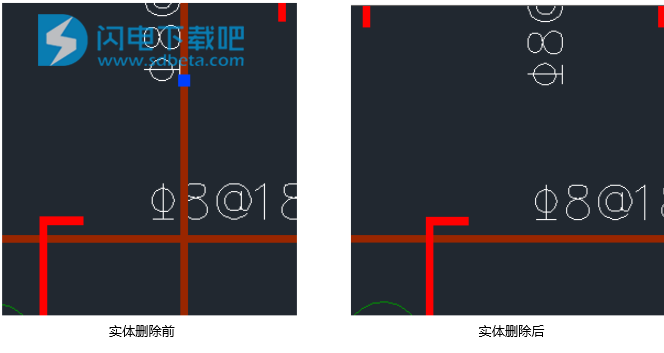
3、实体修改
点击实体然后拉伸等操作,进行实体修改,如下图:
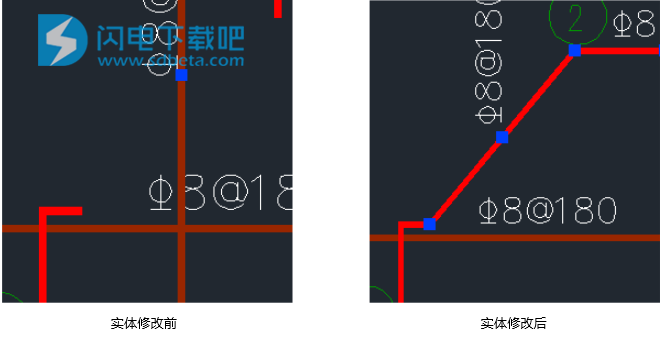
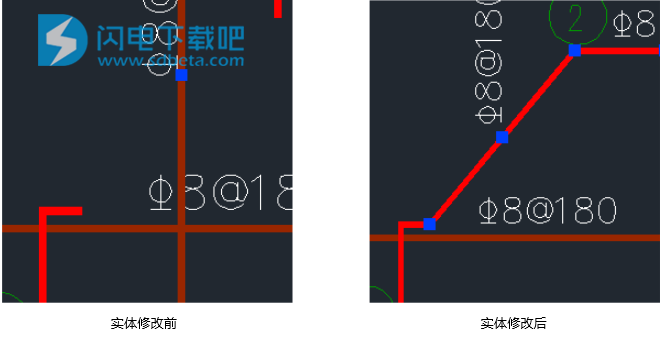
注意:
选择撤销或者重做可以恢复图纸
4、随手画、画直线、画曲线、画矩形、画圆形和插入图片功能
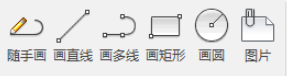
4、随手画、画直线、画曲线、画矩形、画圆形和插入图片功能
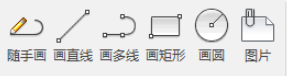
使用画图工具可实现:
(1)对图纸出现的错误进行位置标记;
(2)在原图上增加新线型绘制。
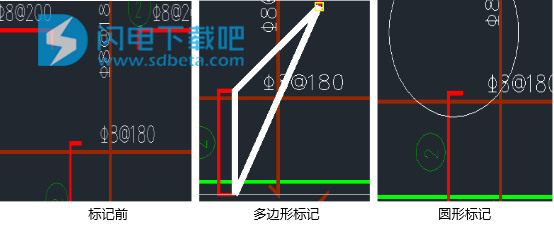
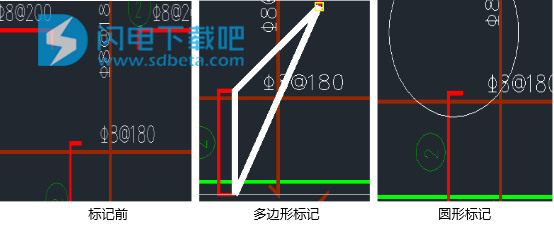
5、旋转、缩放和镜像
旋转:
(1)选择需要旋转的实体;
(2)在输入框中输入需要旋转的角度,并回车。
缩放:
(1)选择需要缩放的实体;
(2)点击鼠标左键选择缩放的基点;
(3)在输入框中输入缩放的比例,并回车。
镜像:
(1)选择需要缩放的实体;
(2)点击鼠标左键选择镜像的基点;
(3)移动鼠标至目标镜像位置,点击鼠标左键。
6、增加标注
6、增加标注
标注包括对齐标注、引线标和半径标注
对齐标注:
(1)点击鼠标左键定位标注起始点;
(2)拖动鼠标至定位终点,点击鼠标;
(3)拖动鼠标至标注终止点,点击鼠标完成标注。
引线标注:
(1)点击鼠标左键定位标注起始点;
(2)拖动鼠标至定位终点,点击鼠标;
(3)在输入框中输入文字,并回车。
半径标注:
半径标注:
(1)移动光标至圆心,点击鼠标左键;
(2)拖动鼠标至圆周,选择标注终点,点击鼠标左键。
7、编辑文字和写文字
编辑文字:
双击需要编辑的文字然后在弹出的文字内容编辑里修改文字
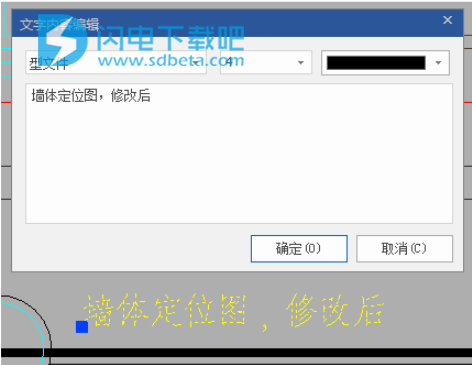
写文字:
在图纸需要修改的位置,注明修改内容,如下图:
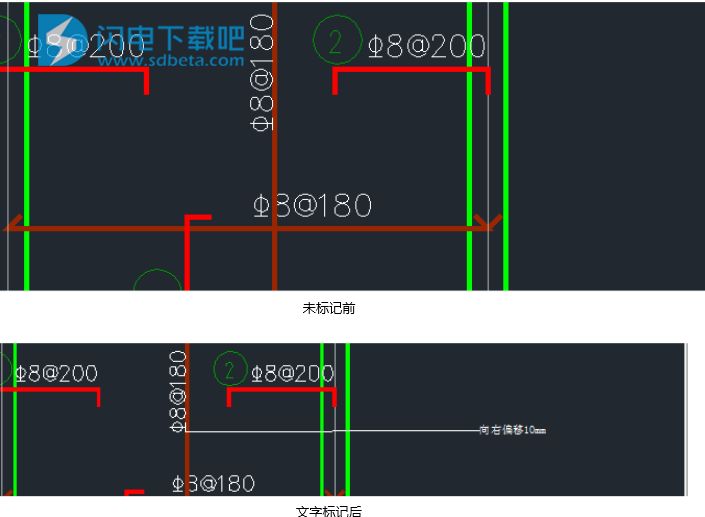
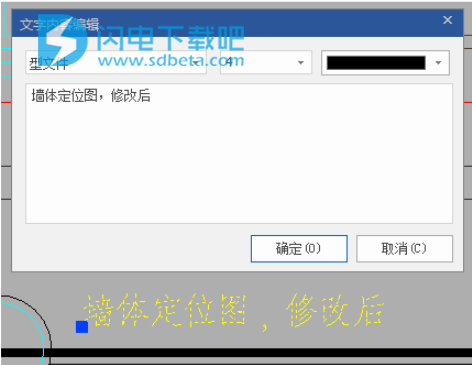
写文字:
在图纸需要修改的位置,注明修改内容,如下图:
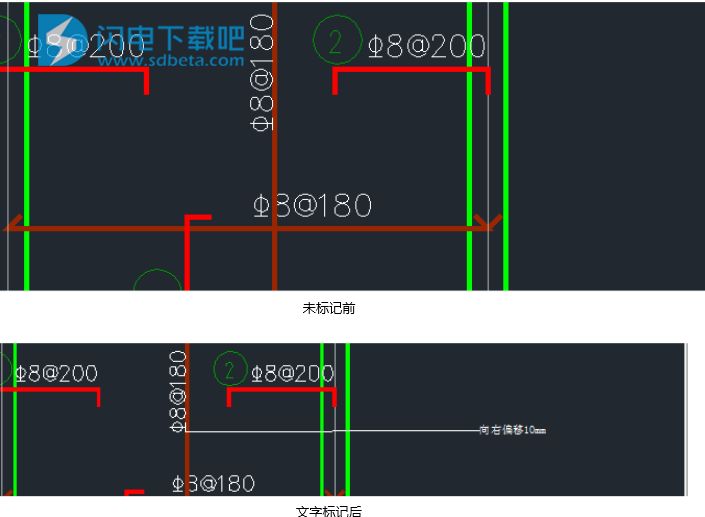
模式切换:
可以在【编辑模式】和【平移显示】间自由切换。
本文地址:http://www.sd124.com/article/2018/1010/226191.html
《CAD看图纸CADSee2018怎么学习 CADSee Plus中文 7.2.0.1下载安装和详细使用图文教程》由闪电下载吧整理并发布,欢迎转载!